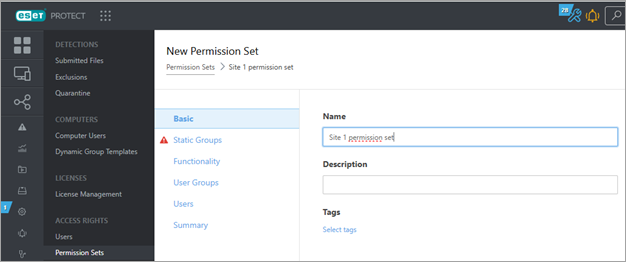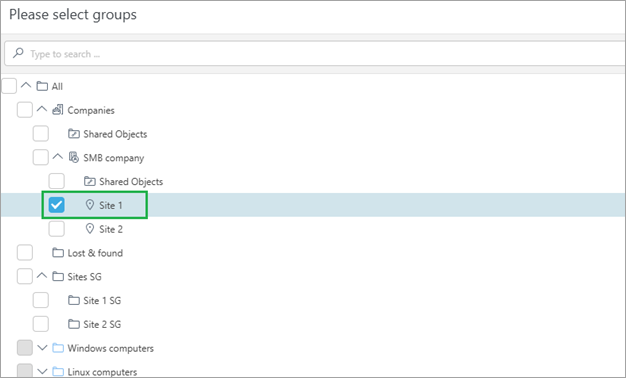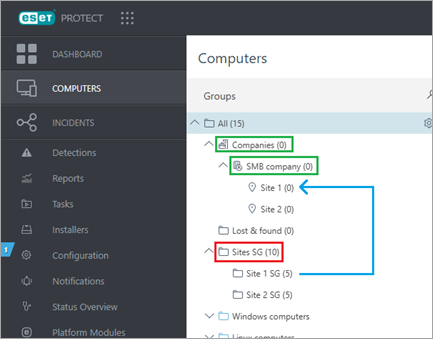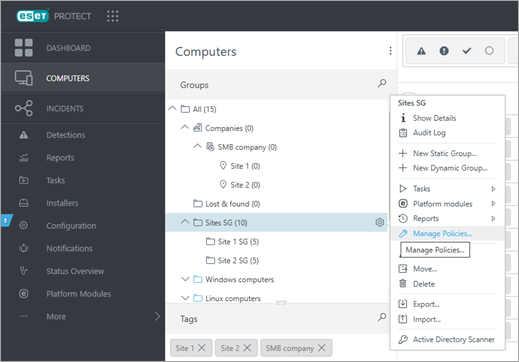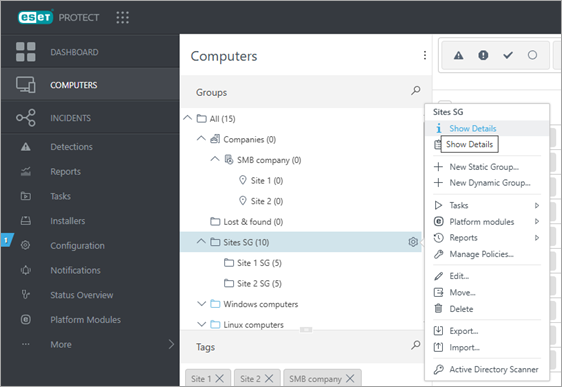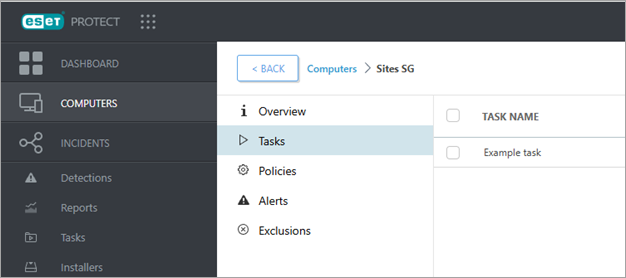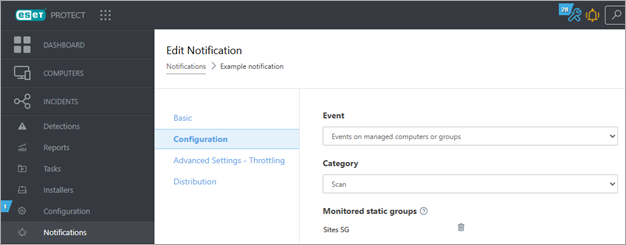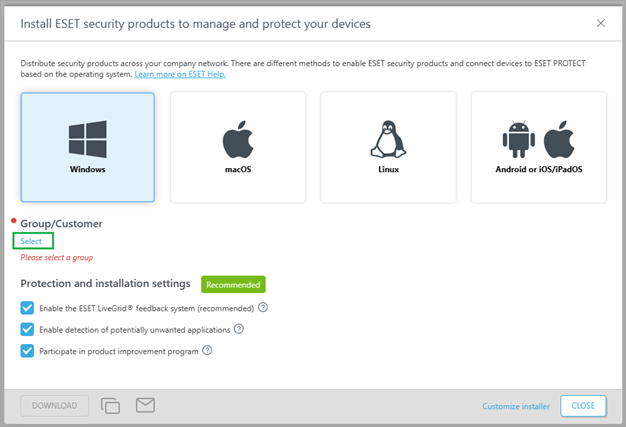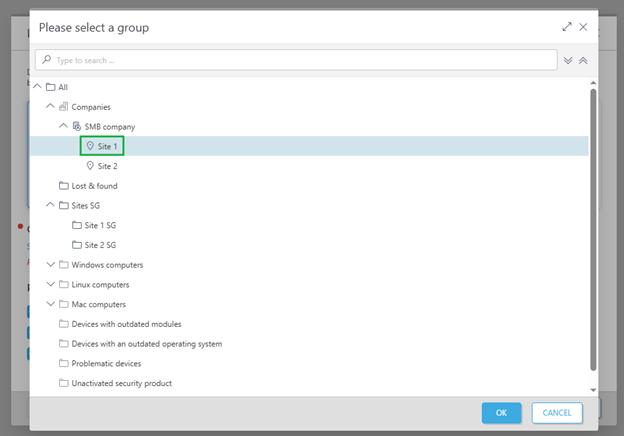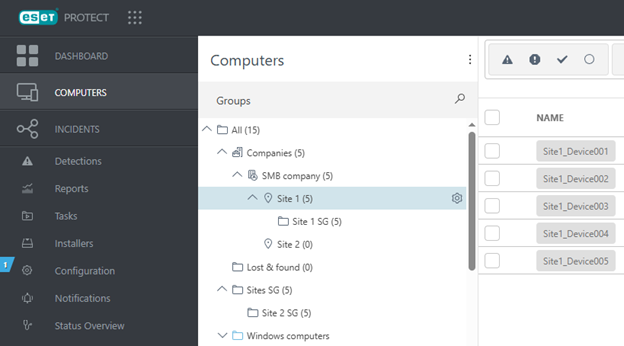Étapes de migration
Pour rendre ce guide plus visuel, nous avons créé un exemple simple : Nous allons migrer un groupe statique unique (Site 1 SG), qui se trouve en dehors du groupe statique Sociétés, vers le groupe statique de site respectif situé sous Sociétés (Site 1).
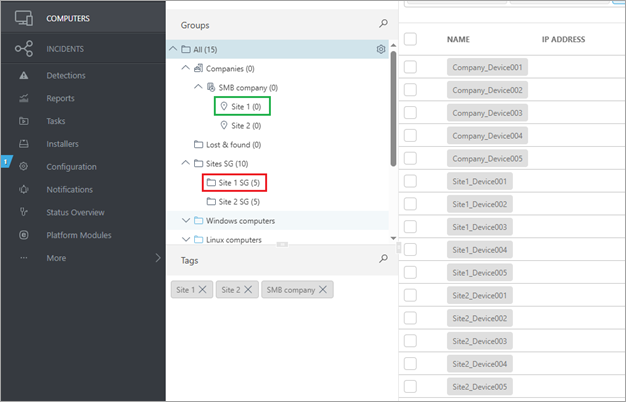
Dans cet exemple, les appareils gérés dans le groupe statique encadré en rouge seront migrés vers le groupe encadré en vert. Les groupes statiques encadrés en rouge doivent être créés manuellement.
Si vous utilisez la synchronisation Active Directory et que vous avez émis un jeton Active Directory pour le groupe statique Tous ou l'un des groupes en dehors de Sociétés qui ne seront pas migrés, vous devez révoquer les jetons de ces groupes pour empêcher les appareils de se synchroniser dans ces groupes. Une fois la migration terminée, vous devez réémettre des jetons Active Directory pour les groupes situés sous le groupe statique Sociétés pour utiliser la synchronisation Active Directory. |
Veiller à ce que les administrateurs d'un groupe statique/site donné ne soient pas bloqués pendant la migration et puissent continuer à gérer tous les appareils, qu'ils aient été migrés ou non. Il existe deux façons de procéder : •Modifiez les jeux d'autorisations existants utilisés pour les administrateurs et ajoutez-y le groupe statique représentant le nouveau groupe/site statique (Site 1 dans cet exemple). •Il doit créer des jeux d'autorisations. Il doit créer des jeux d'autorisations.1.Accédez à la page Jeux d'autorisations et cliquez sur le bouton Nouveau. 2.Dans l'onglet Groupes statiques, sélectionnez le groupe statique correspondant dans l'arborescence Sociétés.
3.Dans Fonctionnalité, sélectionnez toutes les autorisations que vous souhaitez accorder aux administrateurs du groupe statique. 4.Une fois le jeu d'autorisations créé, attribuez-le aux administrateurs. Ils peuvent ainsi voir tout ce qu'ils pouvaient voir auparavant et, en outre, tous les objets de leur groupe statique respectif, où les appareils seront migrés. Une fois la migration des groupes statiques terminée, vous pouvez nettoyer tous les jeux d'autorisations obsolètes dont disposaient les administrateurs de la société avant la migration. Approche recommandée•Accordez aux administrateurs globaux des jeux d'autorisations prédéfinis déjà créés Jeu d'autorisations d'accès en lecture, Jeu d'autorisations d'accès en écriture ou Jeu d'autorisations de l'administrateur, qui sont limités au groupe statique Tous. •Les administrateurs spécifiques à un groupe statique/à un site doivent disposer de jeux d'autorisations limités au groupe/site statique (Site 1 dans cet exemple). |
Les appareils doivent conserver la même configuration de politique avant et après la migration. Recherchez toute configuration de politique susceptible d'être perdue parce que les appareils n'en héritent plus de certains groupes statiques ou dynamiques parents. De même, les appareils peuvent hériter de configurations de politique supplémentaires de la part des nouveaux groupes parents après la migration. Dans l'image ci-dessous, le groupe dans le cadre rouge représente le groupe dont les appareils migrés héritent de la configuration de politique et qui peut être perdue en raison de la migration. De même, dans les cadres verts figurent les groupes dont les appareils migrés hériteront de la configuration de politique supplémentaire après la migration. Les exceptions à cette règle sont le groupe statique Tous et tous les groupes dynamiques placés directement sous le groupe Tous. Les appareils héritent des configurations de politique de ces groupes avant et après la migration.
Vérifiez les affectations de politiques de l'un des groupes dans les cadres rouges ou verts et regardez si des politiques sont affectées à ces groupes.
Lorsque vous voyez une configuration de politique pour l'un des groupes problématiques après avoir cliqué sur Gérer les politiques, assurez-vous, avant de migrer les appareils, que la configuration de politique attribuée au groupe encadré en rouge est également définie pour les groupes encadrés en vert afin de conserver la même configuration après la migration. Approche recommandée•Toute configuration de politique qui doit être appliquée à chaque appareil géré par cette instance doit être affectée au groupe statique Tous. •Toute configuration de politique qui ne doit être appliquée qu'aux appareils d'un site doit être affectée au groupe statique représentant ce site (Site 1 ou Site 2 dans cet exemple) sous le groupe statique Sociétés. |
Des règles similaires aux politiques s'appliquent aux tâches client et à leurs déclencheurs respectifs, qui peuvent également cibler certains groupes statiques ou dynamiques. Pour vérifier si des tâches sont affectées à l'un des groupes problématiques : 1.Accédez à Ordinateurs, cliquez sur l'icône
2.Cliquez sur l'onglet Tâches pour afficher toutes les tâches client dont au moins un des déclencheurs est affecté à ce groupe. Dans cet exemple, une Exemple de tâche a un déclencheur affecté au groupe Sites SG.
3.Après avoir cliqué sur Afficher les détails pour une tâche spécifique, vous serez redirigé vers une nouvelle page pour inspecter tous les déclencheurs de tâche. Approche recommandée•Identique à celle mentionnée dans les politiques : organisez les tâches et les déclencheurs client en fonction de leur portée et des appareils sur lesquels ils doivent s'exécuter. |
Pour déterminer si les notifications vont continuer à fonctionner comme avant, vous devez vérifier quels sont les groupes statiques qu'elles surveillent : 1.Accédez à Notifications et cliquez sur chaque notification utilisée. 2.Dans le menu contextuel, sélectionnez Modifier, puis accédez à Configuration. 3.Si une notification surveille un groupe problématique, le comportement de la notification peut changer après la migration. Il se peut que vous perdiez certaines notifications existantes à cause de la migration ou que vous déclenchiez de nouvelles notifications parce que les appareils migrés apparaissent dans des groupes statiques différents après la migration.
Pour résoudre ces problèmes, des règles similaires à celles utilisées auparavant s'appliquent. Toute notification devant être déclenchée pour tous les appareils de la société doit surveiller le groupe statique Tous, et toute notification destinée à un seul site ou groupe statique, doit surveiller ce groupe statique (Site 1 ou Site 2 dans cet exemple). |
Vérifiez que tous les programmes d'installation sont configurés pour placer les appareils dans des groupes sous le groupe statique Sociétés. Vous pouvez le faire de deux manières : •Créez un nouveau programme d'installation pour chaque site s'il est présent dans le groupe statique Sociétés. •Déplacez l'ensemble du groupe statique dans lequel le programme d'installation est configuré pour ajouter des appareils dans l'un des groupes statiques en tant que sous-groupe. Création d'un programme d'installation1.Accédez à l'écran Programmes d'installation, cliquez sur Créer le programme d'installation, puis sur Sélectionner.
2.Sélectionnez le groupe statique correspondant (Site 1 dans cet exemple).
3.Tous les appareils installés avec ce nouveau programme d'installation apparaîtront dans la bonne partie de l'arborescence des groupes statiques. |
Vous pouvez maintenant migrer les appareils. Méthode de migration I.La configuration la plus courante consiste à regrouper les appareils dans un seul groupe statique en dehors de l'arborescence Sociétés (avec des sous-groupes facultatifs). •Déplacez le groupe statique où sont gérés les appareils de la société dans le groupe statique représentant la société Site 1 dans cet exemple). •Avantage : tous les objets qui ciblent le groupe statique seront fonctionnels même après avoir été déplacés. •Après avoir migré le groupe statique Site 1 SG, la hiérarchie des groupes statiques doit ressembler à l'exemple ci-dessous.
Méthode de migration II.Vous pouvez également gérer tous les appareils du groupe statique Tous et avoir des groupes dynamiques différents pour chaque site. •Nous vous recommandons de cliquer sur le groupe dynamique représentant le site migré, de sélectionner tous les appareils et de les déplacer vers le groupe statique représentant le site de la société (Site 1 dans cet exemple). •Une fois que tous les appareils activement connectés à ESET PROTECT se reconnectent, vous pouvez également déplacer le groupe dynamique. |
Les appareils du groupe statique Perdu et trouvé doivent être migrés manuellement, en fonction de leur appartenance. Par exemple, un appareil appartenant à Site 1 dans notre exemple doit être déplacé vers ce groupe ou vers l'un de ses sous-groupes. Les appareils appartenant à la société de niveau supérieur doivent être déplacés vers la société SMB ou l'un de ses sous-groupes hors site. |